UWA Gears兼容性数据公开
- 作者:admin
- /
- 时间:2024年07月31日
- /
- 浏览:2153 次
- /
- 分类:充电一刻
UWA最新发布了无SDK性能分析工具 - UWA Gears。该工具能够实时监测应用的CPU和GPU性能,无需代码改动即可掌握性能动态。此外,Gears还能截取应用的渲染画面进行深度分析,帮助您快速找到性能瓶颈并进行精准优化。
本篇内容为开发者提供了Gears两个功能(实时检测Realtime、截帧分析Frame Capture)的设备兼容性统计数据,以及常见问题,协助大家选择合适的设备进行测试。
测试概况
- 设备数量:测试了56个不同品牌和型号的海内外市场主流设备机型。
- 测试模式:包括Realtime模式(实时检测功能)和Frame Capture模式(截帧分析功能)。
Realtime模式设备兼容性数据展示
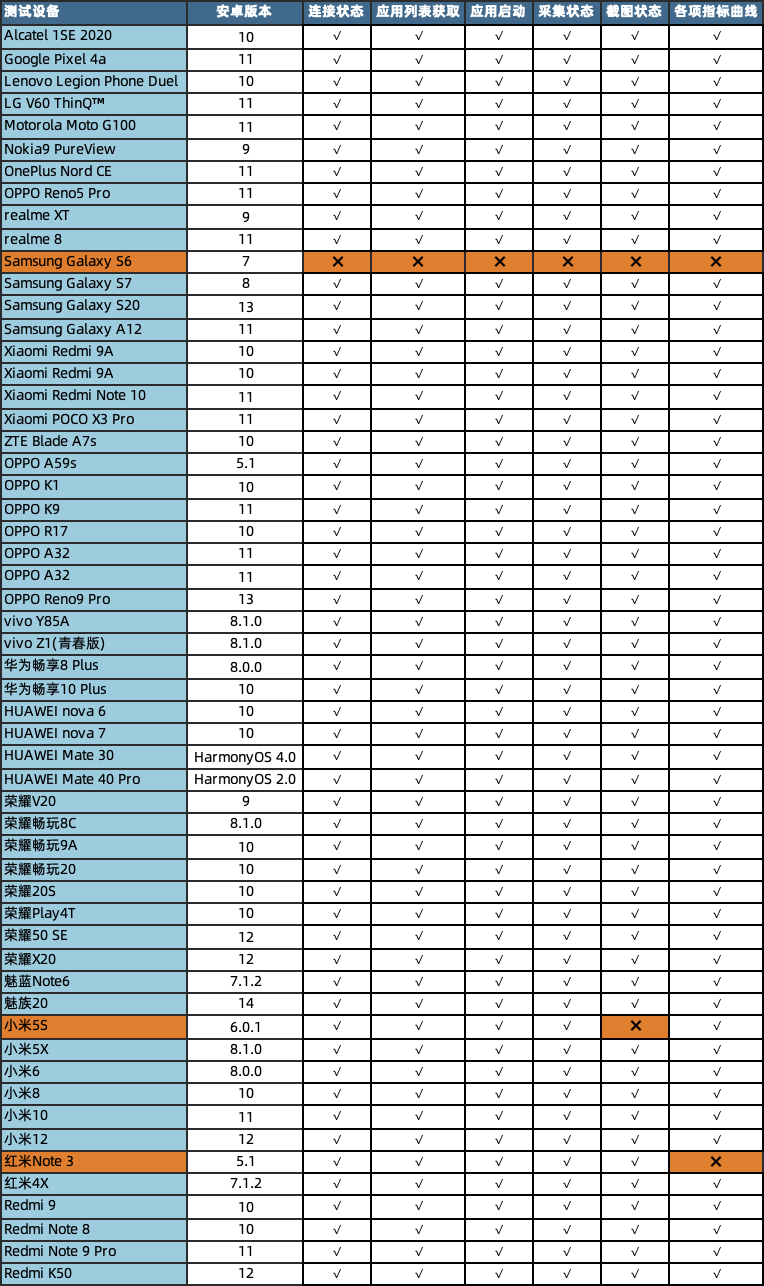
“x”表示该设备不支持的模块
Frame Capture模式设备兼容性数据展示
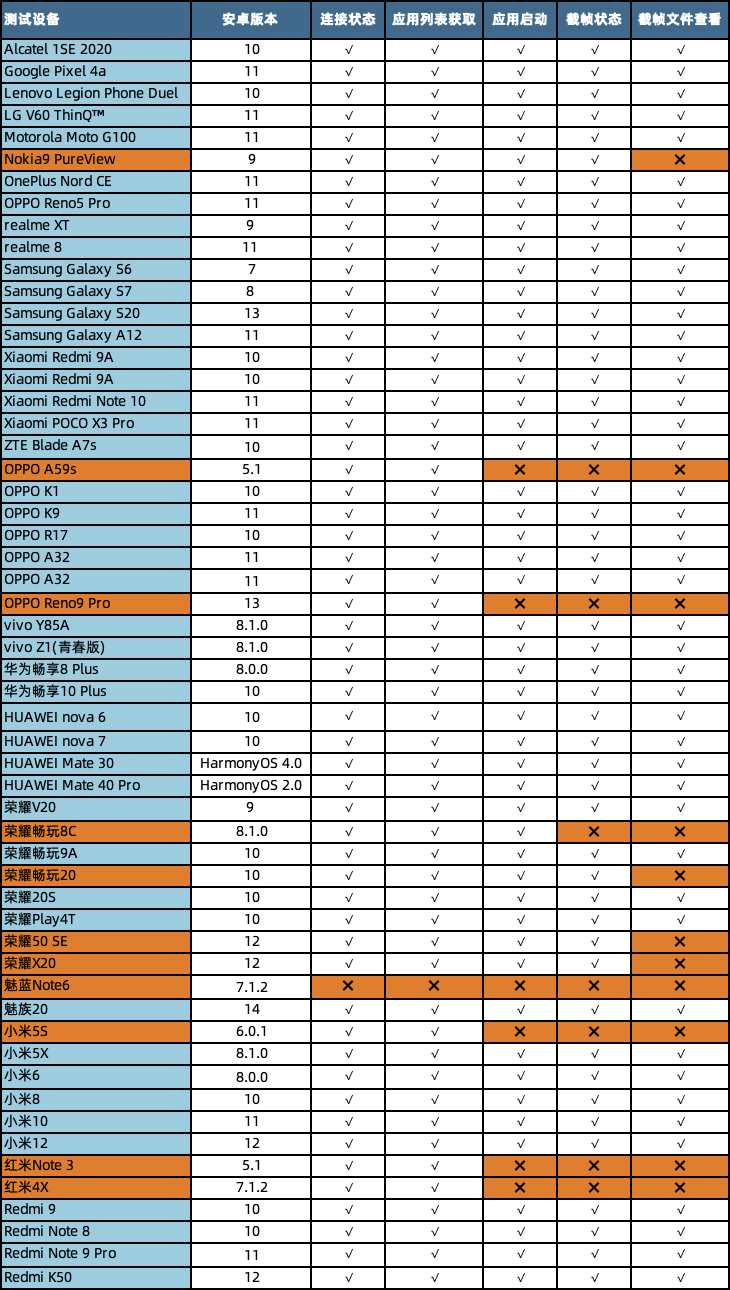
“x”表示该设备不支持的模块
根据我们的测试数据,Gears - Realtime模式下,56个设备中有53个设备完全兼容,兼容率达到94.6%。Frame Capture模式下,56个设备中有45个设备完全兼容,兼容率达到80.4%。主要的问题集中在一些低端设备上,如红米 4X、OPPO A59s和魅蓝 Note6等,尤其是在截帧状态和截帧文件查看功能上表现出兼容性问题。希望这些数据能为大家选择合适的设备进行测试提供有价值的参考。在Gears后续的版本中,我们也会对设备的兼容问题、软件使用和体验问题上进行持续性的优化。
Gears设备兼容性数据表格,可点击下方链接获取:
https://uwa-ducument-img.oss-cn-beijing.aliyuncs.com/Blog/UWA_Gears2/Gears设备兼容性测试数据.xlsx
UWA除了提供设备选择的建议,同时还整理了一些常见问题及其解决方案,供大家参考。
常见问题及解决方案
1. 两种功能模式对应用有什么限制吗?
Realtime模式支持测试Android版本的应用和小程序,对引擎没有限制。
Frame Capture模式目前支持OpenGL ES项目,暂不支持Vulkan项目。
2. 支持使用模拟器进行测试吗?
模拟器目前仅支持在Realtime模式中使用,可在【工具】-【Simulator设置】中进行模拟器的配置。连接模拟器后,无法获取到真机设备,如需使用真机进行测试,需在【工具】-【Simulator设置】中断开模拟器的连接。
Frame Capture模式暂时不支持使用模拟器进行测试。
3. Realtime模式无法查看GPU相关信息,该怎么解决?
Realtime模式下,不同GPU型号的真机设备可选的GPU性能参数项是不同的,且模拟器不支持采集GPU相关性能数据。
GPU 性能数据采集问题可以尝试以下解决方案:
确保设备在GPU Counter的支持列表中,具体型号参见:
https://www.uwa4d.com/main/supported.html
在支持的型号中,若Adreno GPU且为Android 12及以上的设备无法获取GPU Counter数据,可以尝试通过以下adb命令开启:adb shell "echo 1 > /sys/class/kgsl/kgsl-3d0/perfcounter"。但部分设备可能因为硬件厂商的限制无法进行该操作,如小米品牌设备。
在支持的型号中,若Mali GPU的设备无法获取GPU Counter数据,可以尝试重启设备(有可能需要多次)。
4. Frame Capture模式选择完设备后,为什么应用列表中找不到我们的应用?
请大家先确认自己的应用是否是Debuggable包。Debuggable包是Frame Capture模式所必需的,因为获取底层系统层面的数据需要这个配置,而在其他性能测试中则不需要。
5. 如何查看应用是否为Debuggable包?
大家可以在终端中使用以下命令来确认:
adb shell dumpsys package <包名> | findstr DEBUGGABLE
如果输出了如下图内容,即表示应用为Debuggable包,未输出任何内容则不是Debuggable包。

6. Debuggable包如何在Unity中进行配置?
一般来说,当通过Unity进行开发构建(Development Build)时,Unity引擎会默认在AndroidManifest.xml中加入Debuggable属性。在最终的构建中,请确保AndroidManifest.xml中的Debuggable属性已正确配置。
7. 使用过Frame Capture模式后,再次打开应用,左上角的截帧信息不会消失,如何取消左上角的截帧信息?会不会影响我的应用的性能?
大家可以使用以下命令,将应用左上角的截帧信息取消显示:
adb shell settings delete global gpu_debug_app
截帧信息的显示会多一些左上角UI绘制的GPU开销,不会对应用产生其他的性能影响,我们也会在后续的版本中进行优化。
8. 在Frame Capture模式中,设备的性能对数据有什么影响?
如果大家对GPU耗时不太关注的话,设备的性能对数据是没有其他影响的。在性能比较差的设备上,使用Frame Capture模式不稳定的话,可以考虑更换性能好一点设备进行测试。
如果您在使用过程中遇到任何问题,可以通过UWA官方QQ群找到我们,或者前往问答社区进行提问,我们将竭诚为您提供支持。
QQ群:793972859
问答社区链接:https://answer.uwa4d.com/





